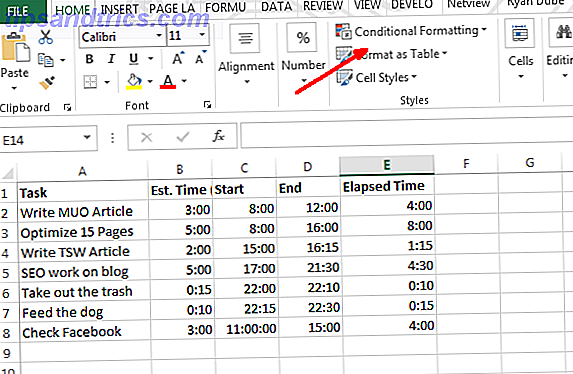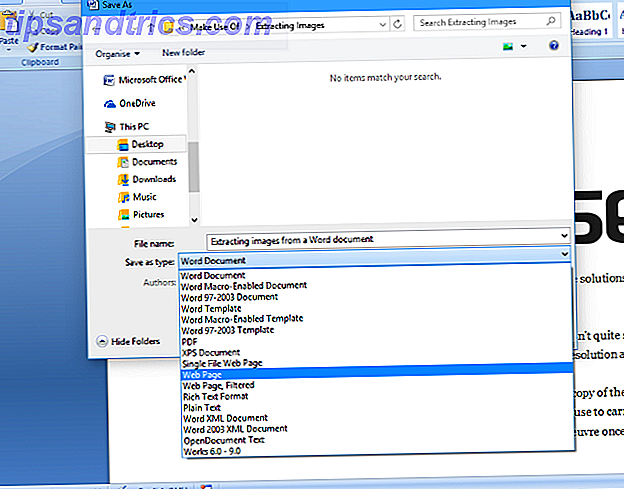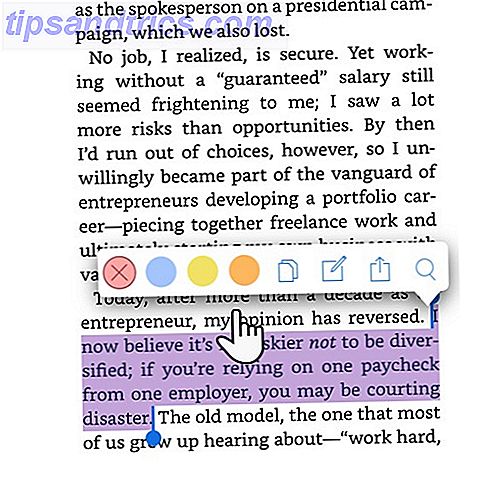Todos nós usamos USB para transportar arquivos entre computadores e fazer backup de nossos arquivos Backup 101: Arquivos e pastas do Windows Você sempre deve fazer backup Backup 101: Arquivos e pastas do Windows Você deve sempre fazer backup Você está fazendo o backup das coisas certas? Mostraremos quais arquivos e pastas você deve sempre fazer backup e onde encontrá-los no Windows. Leia mais, mas há outras coisas legais que você pode fazer com um pendrive.
Você pode usar um para bloquear e desbloquear seu computador - assim como nos filmes. Você também pode usar uma unidade flash USB para se conectar rapidamente a uma rede sem fio em todos os seus PCs, aumentar o desempenho do seu computador ou até mesmo executar um servidor da Web - diretamente do próprio dispositivo USB.
Unidade Flash USB 3.0 SanDisk Extreme CZ80 64GB - SDCZ80-064G-GAM46 Unidade Flash USB SanDisk Extreme CZ80 64GB - SDCZ80-064G-GAM46 Compre Agora Na Amazon $ 118.00
Os usuários do Windows XP também podem verificar o aplicativo útil do USB Flash Drive Manager da Microsoft, embora ele tenha sido descontinuado e não funcione em versões mais recentes do Windows.
1. Bloqueie e desbloqueie o seu computador
Você quer bloquear e desbloquear seu computador com um dispositivo físico, como acontece nos filmes? Use o aplicativo gratuito PREDATOR, que transforma uma unidade flash USB em um dispositivo de controle de acesso - uma chave para o seu computador. Quando você sair do seu PC, desconecte o pen drive e seu computador será bloqueado. Quando voltar, conecte-o novamente e seu computador será desbloqueado. É como usar a função Bloquear no Windows, mas você não precisa digitar sua senha quando retornar.
Quando você desconectar sua unidade flash USB, suas janelas abertas serão minimizadas e sua tela ficará escura - conecte-a novamente e sua tela voltará a ligar.

2. Conecte-se rapidamente a redes sem fio
O Windows inclui um recurso que pode salvar o nome, a senha e outras informações da sua rede sem fio atual em um pendrive. Você pode então usar o pendrive para se conectar rapidamente à sua rede Wi-Fi Wireless Feng Shui: Como otimizar sua casa para a melhor recepção Wi-Fi Wireless Feng Shui: Como otimizar sua casa para a melhor recepção Wi-Fi Configurando um Wi A rede de Wi-Fi deve ser uma perspectiva fácil, não deveria? Quero dizer, uma casa é uma caixa fechada, e você pensaria quando você coloca um dispositivo que transmite sinais sem fio em todas as direções ... Leia mais sobre outros computadores sem digitar a senha uma e outra vez. Na verdade, você pode até usar esse pendrive para conectar rapidamente um Xbox 360 à sua rede Wi-Fi - basta selecionar a opção Windows Connect Now enquanto configura uma rede sem fio no seu Xbox.
Para salvar suas configurações de Wi-Fi em uma unidade flash USB, clique no ícone de conexão sem fio na bandeja do sistema, clique com o botão direito do mouse na rede sem fio atual e selecione Propriedades.

Na guia Conexão, clique no link Copiar este perfil de rede para uma unidade flash USB .

Clique no botão Avançar e o Windows copiará as configurações da rede configurada para o seu dispositivo USB. Conecte o pendrive USB a outro computador e clique duas vezes no arquivo setupSNK.exe para instalar o perfil de rede no computador.
3. Aumentar o desempenho com o ReadyBoost
Se você tem uma unidade de disco rígido lenta no seu computador, o ReadyBoost pode ajudar a acelerar as coisas. Precisa de uma atualização de memória? Terceirizar RAM e acelerar o seu computador com o ReadyBoost Precisa de um upgrade de memória? Terceirize a RAM e acelere o seu computador com o ReadyBoost Se pretende dar ao seu computador um aumento de velocidade rápido e gratuito, experimente o ReadyBoost. O recurso do Windows adiciona memória adicional ao seu sistema. Tudo que você precisa é de um flash drive compatível. Consulte Mais informação . Quando você habilita o ReadyBoost para uma unidade, ele age como um cache de disco rígido, armazenando em cache os arquivos usados com freqüência. Se for mais rápido ler o dispositivo USB em vez do disco rígido, o Windows lerá os arquivos do cache da unidade flash. Você não verá muito aumento de desempenho se tiver uma unidade de 7200+ RPMs - se tiver uma unidade de estado sólido Como funcionam as unidades de estado sólido? Como funcionam os discos de estado sólido? Neste artigo, você aprenderá exatamente o que são os SSDs, como os SSDs realmente funcionam e operam, por que os SSDs são tão úteis e o principal ponto negativo dos SSDs. Leia mais, o Windows não permitirá que você use o ReadyBoost porque o cache será mais lento que o seu SSD.
Para ativar o ReadyBoost, clique com o botão direito do mouse em um pendrive no Windows Explorer, selecione Propriedades e use as opções na guia ReadyBoost. O Windows só permitirá que você habilite o ReadyBoost se o seu pendrive for rápido o suficiente, então você pode ver essas opções acinzentadas para alguns dispositivos. O ReadyBoost também requer uma unidade flash com pelo menos 256 MB de espaço livre.

4. Instalar um servidor da Web portátil
Se você é um desenvolvedor web, você pode instalar o Server2Go no seu pendrive e transformá-lo em um servidor web portátil. Server2Go inclui uma pilha de servidores WAMPP completa Como configurar seu próprio WampServer Como configurar seu próprio WampServer Leia mais - ou seja, Windows, Apache, MySQL, PHP e Perl. Você pode conectar a unidade Flash a qualquer computador com Windows e iniciar rapidamente seu servidor da Web - não é necessária instalação. Ter um pacote de servidor web completo no seu bolso pode ser ideal para demonstrações em reuniões e muitas outras finalidades - você está limitado apenas pela sua imaginação. Server2Go é um download completamente gratuito.

5. Use o Gerenciador de Unidade Flash USB da Microsoft
Se você ainda estiver usando o Windows XP, confira o aplicativo USB Flash Drive Manager da Microsoft - infelizmente, ele não funciona com o Windows Vista, o Windows 7 e outras versões mais recentes do Windows. (Você também precisará desta versão do .NET Framework instalado para executá-lo.)
O USB Flash Drive Manager se concentra no gerenciamento de drives flash - você pode fazer backup de imagens de drives flash em seu computador, restaurá-las, copiar arquivos facilmente de e para o seu disco rígido e rotular seu pendrive. Ele reúne muitas funções comuns de flash drive localizadas no Windows (junto com algumas que não estão incluídas em outras partes do Windows, como backup e restauração fáceis) em uma única janela - muito conveniente para usuários menos experientes.

Você também pode instalar uma grande variedade de aplicativos portáteis que podem ser executados em seu pendrive USB 5 das unidades flash USB 3.0 mais rápidas que você deve comprar 5 unidades flash USB 3.0 mais rápidas que você deve comprar Quais são as unidades flash USB 3.0 mais rápidas que você pode comprar, sem ter que gastar uma pequena fortuna? Nós cobrimos cinco dos mais rápidos, variando de US $ 20 a US $ 200. Leia mais sem instalá-los. Confira nossa lista dos melhores aplicativos portáteis para começar!
Patriot 512GB Supersônico Mega USB 3.1 / USB 3.0 Flash Drive com até para ler 380MB / seg & Write 70MB / seg- PEF512GSMGUSB Patriota 512GB Supersônico Mega USB 3.1 / USB 3.0 Flash Drive com até para ler 380MB / seg & Write 70MB / sec- PEF512GSMGUSB Compre agora Na Amazon $ 149.99
Quais são algumas das coisas legais que você fez com um flash drive? Deixe um comentário e deixe-nos saber!
Crédito da Imagem: Memória Flash USB via Shutterstock